
はい、どーも。メガネちゃんです。さっぽろ雪まつりは終わっていますが、本日2017/2/26の最低気温がマイナス6℃で嫌になります。Σ( ̄□ ̄;)!?
先日、とある書類を印刷しようとしたところ、12年前のキャノンプリンターiP3100にトラブル発生。印刷できません。急遽、ヨドバシ札幌にてiP2700を購入してきました。(*^^*)
ついでに後日、顔写真を印刷して運転免許の更新に使いました。(゚∀゚)ノ
目次でございます。
プリンタiP2700を買いましたの目次
iP3100のドライバ・トラブル
windowsXPが出た当初に友人に作ってもらった自作PCが私のパソコン人生の始まりでした。
で、その年の年賀状用に購入したプリンタは確か安物のEPSONプリンタでした。
その数年後、25歳くらいの時にエレコム・コールセンターに就職し、自分のデスクにプリンタが必要になったため昼休みに札幌ヨドバシカメラで購入してきたのがこのキャノン・ピクサスiP3100です。

エレコムサポートを退職時に持って帰ってきて2016年まで利用してきました。
当時、なぜこのプリンタを選んだかと言いますと、スクゥエア型ですっきりしたデザインがやけに新しくカッコよく見えたためです(笑)
ドライバーが当たらない。認識しない。
で、2017年2月にとある書類を印刷しようとUSBケーブルを接続、電源をONにしたところ、動かない・・・?
マイコンピューター → プロパティ → デバイスマネージャ を確認してみると、不明なデバイスのまんま。
win764bitはOS標準ドライバで動くらしいのですがさっぱり認識しません。
時間も無かったですし、さらにwin7用のドライバCDが無いプリンタはそろそろキツイかもと考えて買い換えることにしました。
iP2700をヨドバシカメラ札幌で買う
仕事を早々に終わらせて、帰宅途中にありますヨドバシカメラ札幌店へ寄り道です。

8年くらい前?から、家庭用インクジェットプリンタに複合機というトレンドが押し寄せました。プリンタにスキャナー機能やFAX機能を追加したタイプ。
ただ、私は嫌いなんですよね。プリンタ自体頻繁に使うものではないのに正直スキャナーなんて年に1回使うか使わないかです。
使わない機能があるために、ボディが大きく重く場所を取るというのがどうしても納得いかないのです。
よって、シンプルで小さいプリンタを消去法で選んでいくと、iP2700ということになりました。

ip2700は独立インクではない、妥協。
価格と対応するのが性能、世の常ですね。
税込み3,790円で購入できてしまう安さとトレードオフになったプリンタ機能、それが複合カラーインク・・・。
通常、インクは
1. ブラック
2. シアン (青)
3. マゼンダ (赤)
4. イエロー
この4種類で独立されており、シアンインクが無くなったらシアンのインクカートリッジを購入して取り替えますし、シアンが無くなったらシアンを交換します。
しかし、安いプリンタの場合は独立していない場合がほとんどで、3色カラーが一つのインクカートリッジにまとめられてしまっています。(複合カラーインク)
ip2700も複合カラーインクとなっています。
デメリットは、3色のうち2色は残量があるのに、1色が切れてしまったのでカートリッジ毎交換しなければならず、2色を捨てるという非常にもったいない状況に陥ります。
メーカーの収益は、プリンタ本体ではなく、もともと高価なインクカートリッジをたくさん購入してもらうことで成り立っているので仕方無いと言えば仕方無いので購入です。妥協します。
まぁ私の場合は、頻繁に印刷することはありませんから独立カートリッジじゃなくても大丈夫なんですよね。プリンタ本体が安いのはとても嬉しいことです。

同梱品・内容物
で、さっそく購入してきたiP2700。

大雑把な内容物は、プリンタ本体、インク2個、電源コンセントになります。

USBケーブルは入っていないので、別途購入しておきましょう。
では開封します。



サイズ・寸法
ヨコ : 44cm
タテ : 14cm
奥行き: 25cm



保証書
保証書はキャノンマーケティングジャパン社の担当らしい。

お買い上げ日より1年間は製品保証されますが、詰め替えインクやエコリカなど再生インクカートリッジなどを利用して故障した場合は当然有償修理となりますのでご注意を。キャノン純正インク以外のインク利用をキャノンは認めておりません。
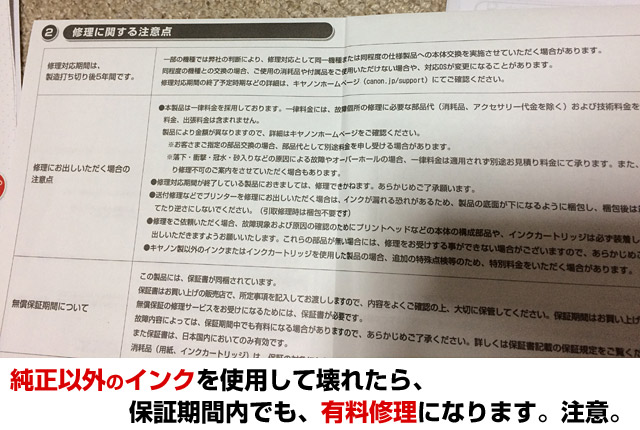
万が一、通常に利用してプリンタが故障した場合はヤマトに出せるようですね。らくらく修理便というものがあるみたいです。

24時間webサイトで受け付けています。

電話でお問い合わせする場合は、パーソナル機器修理受付センターまで。
050-555-99088(恐らくIP光電話?)
上の番号に掛けられない電話機やスマートフォンの場合は、
043-211-9317まで。
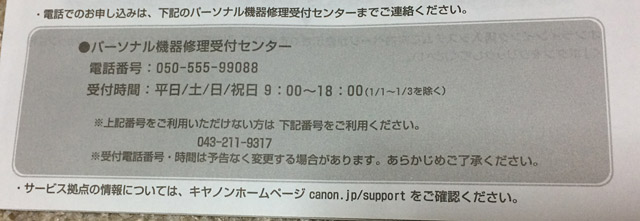
ドライバCD
利用可能OSについて

windows OS
win10, win8, win7, win2000
MAC OS
10.9, 10.8, 10.7, 10.6
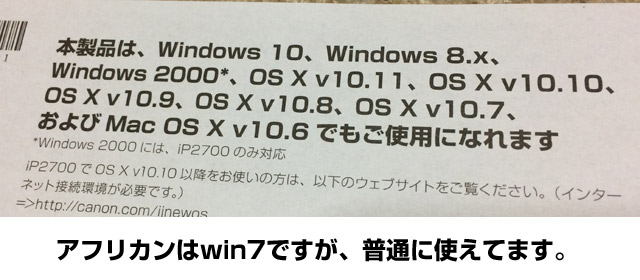
インクカートリッジをセット
まずはプリンタ本体の側面・背面・内部のあちこちに貼られているテープを全て取り除きます。

続いて、カートリッジとコンセントを取り出します。
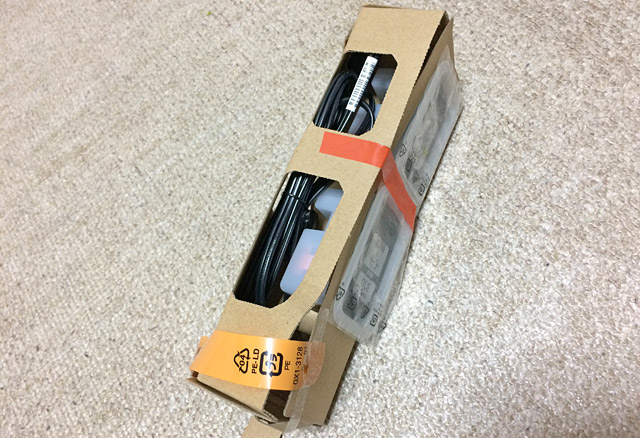

コンセントを接続します。

電源を入れます。
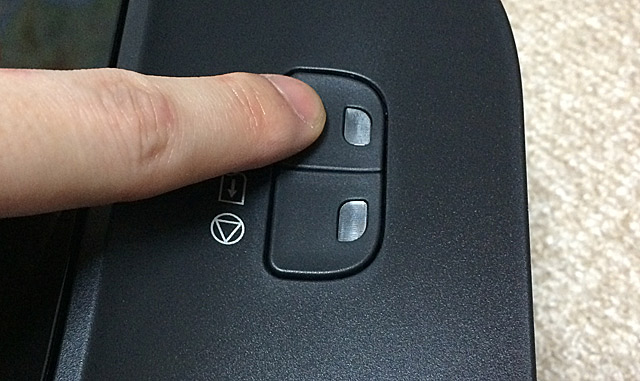

この部分を奥へ押し込みます。


ホルダーを上に跳ね上げます。

インクカートリッジ上側

インクカートリッジ底側・保護フィルム

インクヘッドの保護フィルムを剥がします

カートリッジをセットしてホルダーを下げます
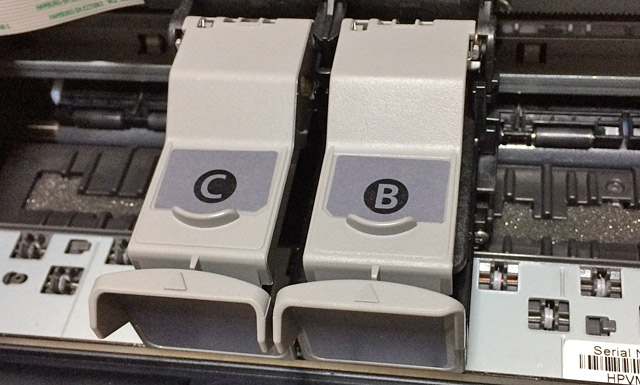
プリンタ上部のフタを閉めます。
プリンタインクをプリンタが認識するまで少々待ちます。
作動が止まったらプリンタの電源をOFFに。

付属インクは量が少ない
プリンターに同梱されているプリンタインクについては、
内蔵量が少ないテストカートリッジになっています。
よって、たくさん印刷しようと考えている人は、予めインクカートリッジを購入しておく必要があります。
ドライバ・インストール
プリンタインクのセットが終わりましたらドライバのインストールに入ります。
パソコンにCDを入れます。


選んでインストールをクリック
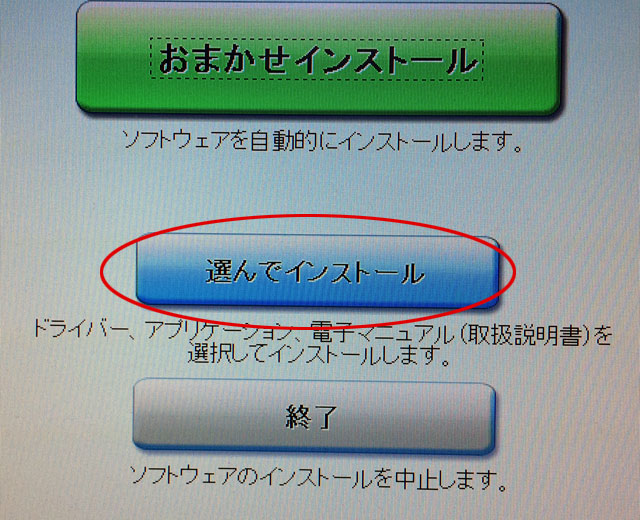
IJプリンタードライバ、
アドビRGB の2つにチェックを入れて次へ。
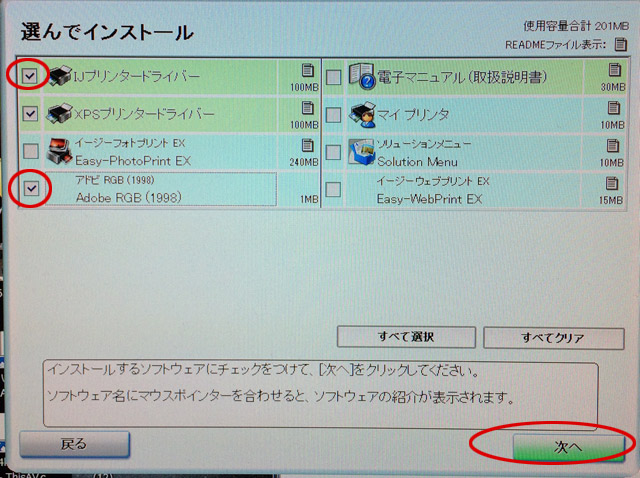
使用許諾、はい をクリック
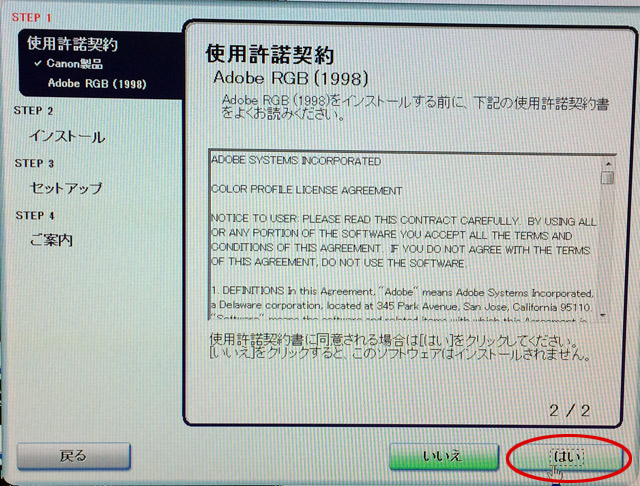
プリンタとパソコンをUSBケーブルで接続します。
続いて、電源ボタンを押します。
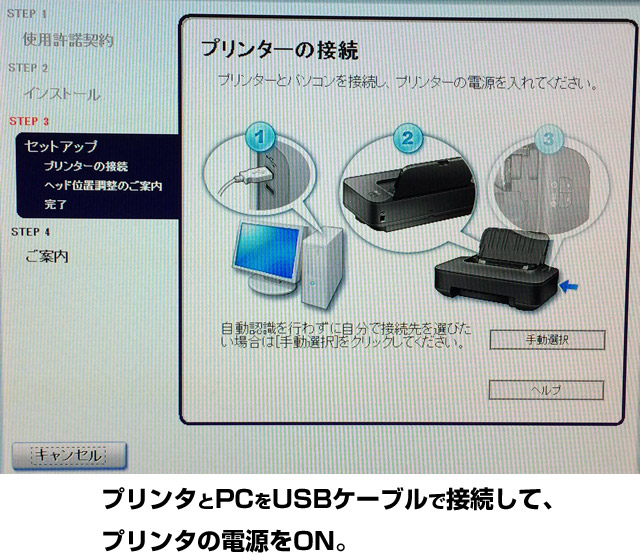
自動認識してインストールが終わります。
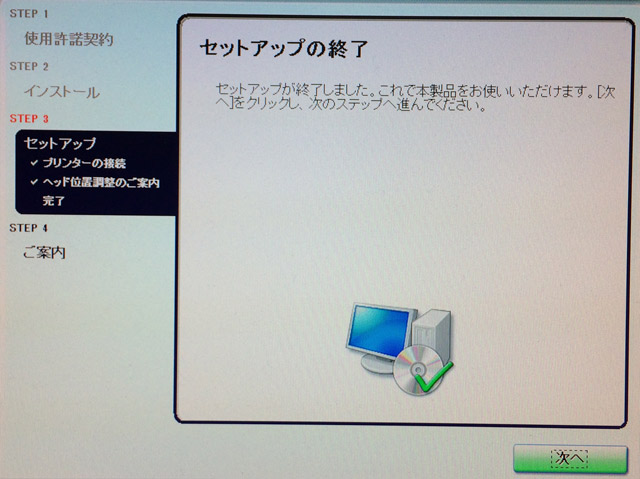
会員登録はキャンセルで
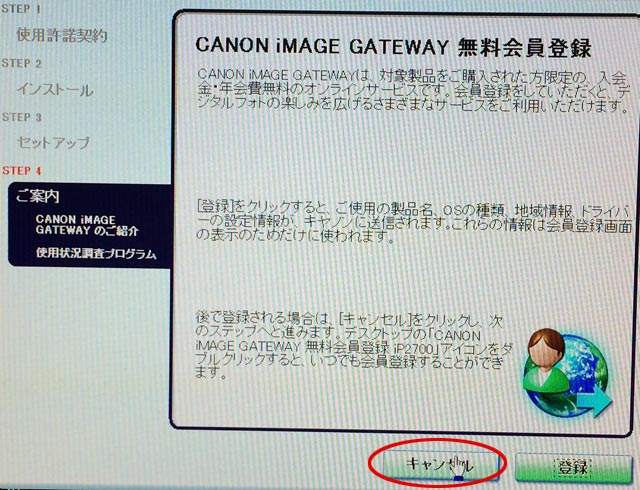
バックグラウンドで動くソフトは極力避けましょう。同意しないをクリック
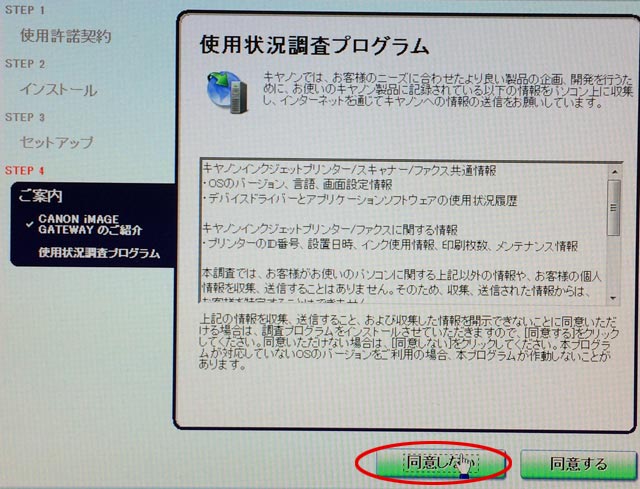
全てが終了します。
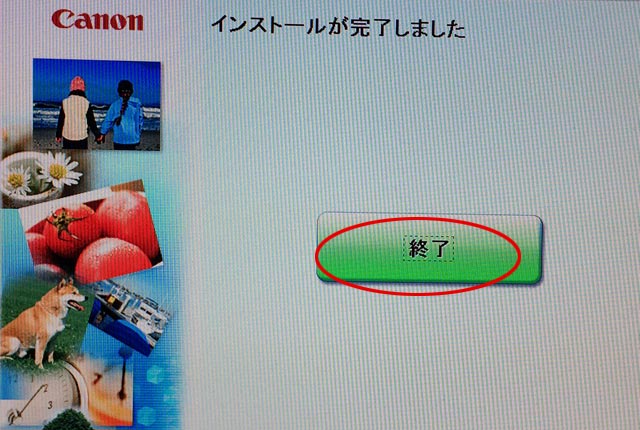
プリンタ設定・印刷
スタート
↓
デバイスとプリンタ
↓
ip2700を右クリック
↓
通常使うプリンタに設定 をクリック
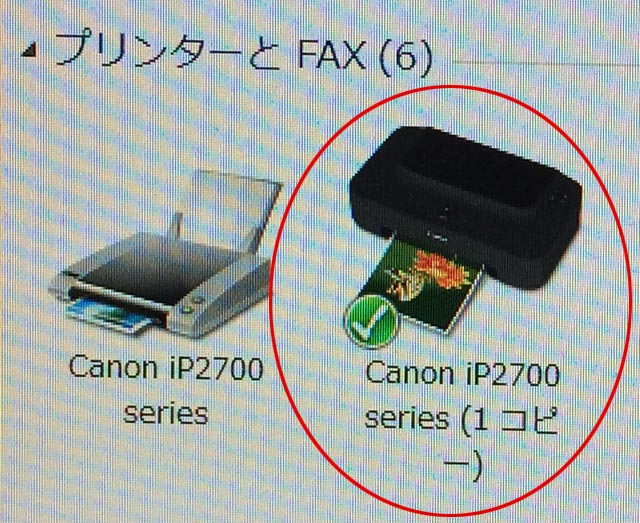
紙をセットして印刷します。
印刷した書類とは・・・、

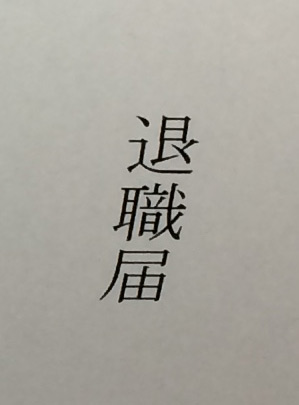
まさかの、退職届
印刷したモノはとりあえず置いておいて、文章の印刷はとてもキレイでした。満足な印刷品質です。
写真印刷の画質について
で、キャノン純正 プラチナグレードの光沢プロ写真用紙(2L判)が余っていたので試しに印刷してみました。

作動音については、普通でしょうか。
これが煩いと感じる方は、下部のサイレント設定を行うと良いでしょう。
印刷結果は以下の通りです
普通にキレイで細部まで細かく印刷されてます。良い感じです。

※ ただし、最初に説明しましたが経済性の悪い複合カラーインクカートリッジ。その点で写真印刷をメインに考えている人はこのiP2700を購入してはいけません。
各種設定項目は以下の通りです。
印刷設定をクリック
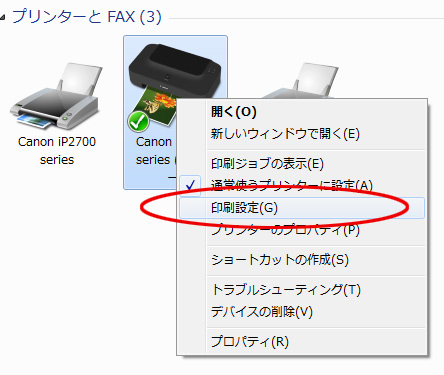
基本設定タブ
・紙の品質
・印刷品質

基本設定タブ
・紙の大きさ
・フチなし印刷
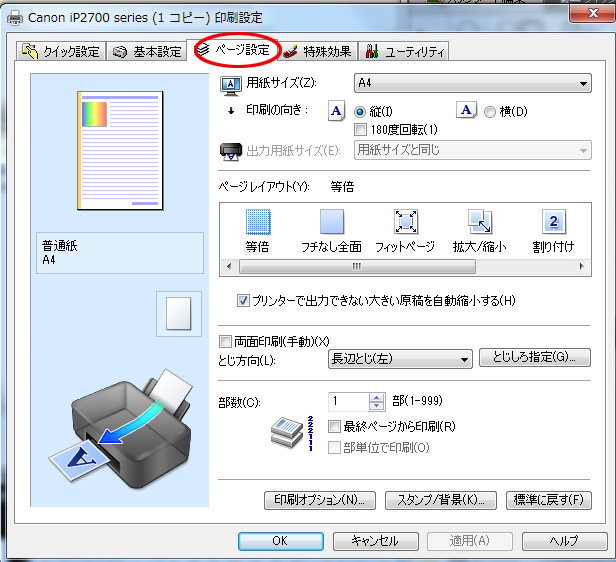
特殊効果タブ
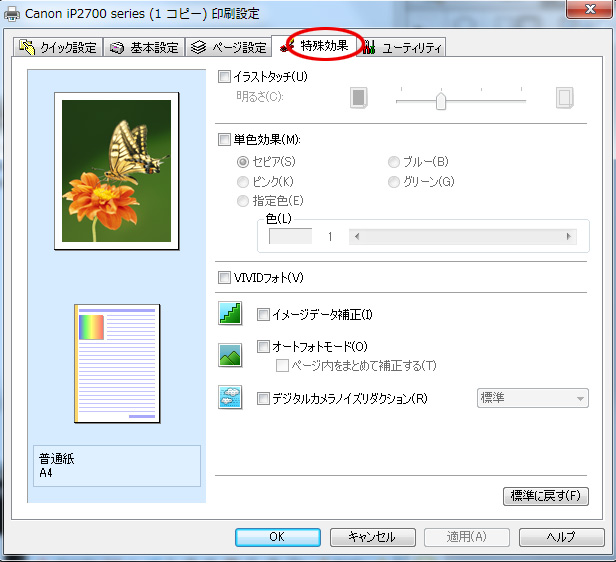
ユーティリティ・タブ
・ヘッドクリーニング
・ヘッド位置調整
・ノズルチェックパターン
・インクカートリッジ設定
・電源時間設定
・サイレント静粛設定
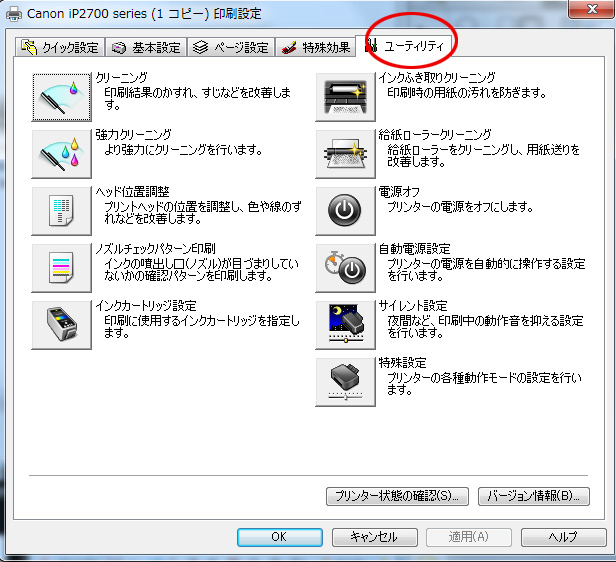
プリンタiP2700を買いましたのまとめ
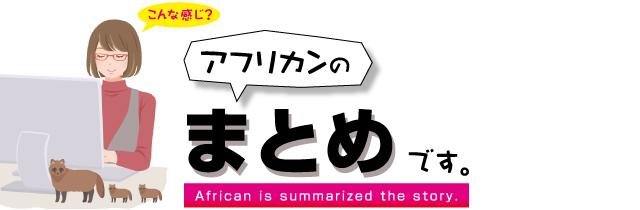
作動音は普通、文章の印刷品質は良好、写真の印刷についても細部まで印刷されていて好印象でした。
また、複合機ではなく印刷オンリーのシンプルプリンタなので4,000円以下というコストパフォーマンスもとても評価できます。
個人で、そんなに印刷しない環境の人(年賀状を20枚程度しか印刷しないとか)であれば、不便な複合カラータンクだとしても、買って損はしないモデルです。
また、カット済みの名刺用紙サイズを印刷することが可能なところもポイントですね。

![]()
↓ ↓ ↓ ↓ ↓
¥3,300
年間、そんなに印刷しない人向けの激安プリンター。とは言っても印刷品質は良好で、写真印刷も細部までキレイに印刷されます。
¥ 12,800
2021年のコンパクトプリンタになります。複合機なのでスキャナーやスマホダイレクトプリントなどが付いています。
¥980
iP2700にもTS3330にも利用可能なUSB接続ケーブルです。最近のプリンタにはケーブルは付属されておりませんのでご一緒にどうぞ。
↓ ↓ ↓ ↓
実際に私メガネちゃんが購入して使用したレビューです。お茶でも飲みながらご覧ください。
画像クリックでページにアクセス。
![]()























